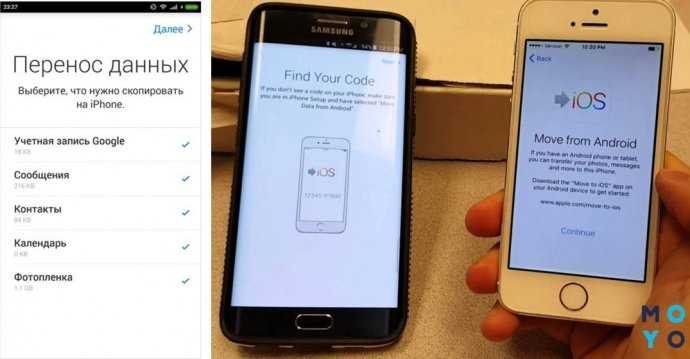В современном мире мобильные устройства стали неотъемлемой частью нашей жизни. Они хранят огромное количество данных, включая личную информацию, фотографии, видео и многое другое. Но что делать, если ваш iPhone начинает работать медленно или у вас заканчивается свободное место на устройстве? Одним из решений может быть очистка системных данных на iPhone.
Очистка системных данных на iPhone может помочь вам избавиться от ненужных файлов, кэша и временных данных, которые могут замедлять работу устройства. Кроме того, это может освободить дополнительное место на вашем iPhone, что позволит вам хранить больше фотографий, видео и других файлов.
Для того чтобы очистить системные данные на iPhone, вам потребуется выполнить несколько простых шагов. Во-первых, откройте настройки вашего iPhone и выберите раздел «Общие». Затем прокрутите вниз и найдите пункт «Хранилище iPhone». В этом разделе вы увидите информацию о доступном пространстве на вашем устройстве и список приложений, занимающих больше всего места.
Чтобы очистить системные данные на iPhone, выберите приложение, которое занимает больше всего места, и нажмите на него. В открывшемся окне вы увидите кнопку «Удалить приложение». Нажмите на нее, чтобы удалить приложение и все связанные с ним данные. Повторите этот шаг для всех приложений, которые вы хотите удалить.
Почему нужно очищать системные данные на iPhone
Как и любое другое устройство, iPhone со временем накапливает системные данные, которые могут замедлить его работу и занять ценное место на устройстве. Очистка системных данных на iPhone позволяет улучшить производительность устройства и освободить память для более важных файлов и приложений.
Системные данные включают в себя кэшированные файлы, временные файлы, ненужные резервные копии и другие данные, которые накапливаются в процессе использования устройства. Они могут быть созданы при установке и обновлении приложений, просмотре веб-страниц, отправке сообщений и других действиях.
Очистка системных данных на iPhone помогает ускорить работу устройства, так как уменьшает количество ненужных файлов, которые нужно обрабатывать. Это может привести к более быстрой загрузке приложений, улучшению отзывчивости интерфейса и снижению времени работы батареи.
Кроме того, очистка системных данных на iPhone позволяет освободить память устройства. Кэшированные файлы и временные данные могут занимать значительное количество места на устройстве, особенно если они накапливаются в течение длительного времени. Освобождение памяти позволяет сохранить больше фотографий, видео, музыки и других файлов на устройстве.
Очистка системных данных на iPhone также может быть полезна для повышения безопасности устройства. Некоторые системные данные могут содержать личную информацию, такую как история поиска, данные авторизации и другие данные, которые могут быть использованы злоумышленниками. Очистка этих данных помогает защитить вашу конфиденциальность и предотвратить возможные угрозы безопасности.
В целом, очистка системных данных на iPhone является важной процедурой для поддержания оптимальной производительности устройства, освобождения памяти и обеспечения безопасности данных. Регулярное проведение этой процедуры поможет вам наслаждаться более быстрой и эффективной работой вашего iPhone.
Улучшение производительности устройства
Для начала, вам необходимо очистить данные, которые накопились на вашем iPhone. Это включает в себя кэш приложений, временные файлы и другие системные данные.
Чтобы очистить системные данные на iPhone, выполните следующие шаги:
- Откройте настройки вашего iPhone.
- Перейдите в раздел «Общие».
- Выберите «Хранилище iPhone».
- Нажмите на «Управление хранилищем».
- Выберите приложение, данные которого вы хотите очистить.
- Нажмите на «Удалить данные и документы».
- Подтвердите свой выбор.
После выполнения этих шагов, системные данные выбранного приложения будут удалены, что позволит улучшить производительность вашего iPhone.
Также, регулярная очистка системных данных может помочь предотвратить возникновение проблем с производительностью устройства в будущем. Рекомендуется проводить очистку системных данных на iPhone регулярно, чтобы поддерживать его в хорошем состоянии.
Важно помнить, что очистка системных данных может привести к потере некоторых временных файлов и настроек приложений. Поэтому перед очисткой рекомендуется сделать резервную копию данных, чтобы в случае необходимости можно было их восстановить.
Таким образом, очистка системных данных на iPhone является эффективным способом улучшить производительность устройства и поддерживать его в хорошем состоянии.
Освобождение места на устройстве

Как владелец iPhone, вы наверняка знаете, что системные данные занимают значительное количество места на вашем устройстве. Очистка этих данных может помочь освободить место и улучшить производительность вашего iPhone.
Вот несколько способов, как вы можете очистить системные данные на iPhone:
- Удаление ненужных приложений: Перейдите в настройки вашего iPhone, найдите раздел «Общие» и выберите «Управление хранилищем». Здесь вы можете увидеть список всех установленных приложений и их размер. Удалите те приложения, которые вы больше не используете или которые занимают слишком много места.
- Очистка кэша приложений: Некоторые приложения могут сохранять кэшированные данные, которые занимают место на вашем устройстве. Перейдите в настройки вашего iPhone, найдите раздел «Сафари» и выберите «Очистить историю и данные сайтов». Это поможет удалить кэшированные данные и освободить место.
- Удаление ненужных фотографий и видео: Перейдите в приложение «Фото» на вашем iPhone и удалите все ненужные фотографии и видео. Вы также можете использовать iCloud для хранения ваших фотографий и видео, чтобы освободить место на устройстве.
- Очистка сообщений: Перейдите в приложение «Сообщения» на вашем iPhone и удалите все ненужные сообщения и вложения. Это поможет освободить место на вашем устройстве.
- Очистка кэша приложений: Некоторые приложения могут сохранять кэшированные данные, которые занимают место на вашем устройстве. Перейдите в настройки вашего iPhone, найдите раздел «Сафари» и выберите «Очистить историю и данные сайтов». Это поможет удалить кэшированные данные и освободить место.
Следуя этим простым шагам, вы сможете освободить место на вашем iPhone и улучшить его производительность.
Как очистить системные данные на iPhone

Следуйте этим простым шагам, чтобы очистить системные данные на iPhone:
- Откройте настройки на вашем iPhone.
- Прокрутите вниз и нажмите на раздел «Общие».
- В разделе «Общие» найдите и нажмите на «Хранилище iPhone».
- Подождите некоторое время, пока ваш iPhone проанализирует использование памяти.
- После завершения анализа вы увидите список приложений, занимающих большое количество памяти.
- Выберите приложение, для которого вы хотите очистить системные данные.
- На странице приложения вы увидите информацию о его размере и использовании памяти.
- Нажмите на «Удалить приложение и все данные».
- Подтвердите удаление приложения и его данных.
- Повторите эти шаги для других приложений, если необходимо.
После удаления системных данных вы заметите, что ваш iPhone работает быстрее и освобождается дополнительное место на его памяти. Регулярно очищайте системные данные, чтобы поддерживать оптимальную производительность вашего iPhone.
Удаление ненужных приложений

Системные данные на iPhone могут занимать много места, особенно если у вас установлено множество приложений. Если вы хотите очистить свое устройство от ненужных приложений, следуйте этим простым шагам:
Шаг 1: На главном экране вашего iPhone найдите иконку приложения, которое вы хотите удалить.
Шаг 2: Удерживайте палец на иконке приложения до тех пор, пока все иконки на экране не начнут трястись.
Шаг 3: Нажмите на крестик, который появится в верхнем левом углу иконки приложения.
Шаг 4: Подтвердите удаление приложения, нажав на кнопку «Удалить».
Обратите внимание, что удаление приложения таким образом также удалит все данные, связанные с этим приложением, включая сохраненные файлы и настройки.
Теперь вы знаете, как на iPhone очистить системные данные, удалив ненужные приложения. Это поможет освободить место на вашем устройстве и улучшить его производительность.
Очистка кэша приложений
Как очистить кэш приложений на iPhone:
- Откройте настройки на вашем устройстве.
- Прокрутите вниз и выберите раздел «Общие».
- В разделе «Общие» найдите и выберите «Хранилище iPhone».
- В разделе «Хранилище iPhone» выберите «Управление хранилищем».
- Под списком приложений найдите приложение, кэш которого вы хотите очистить, и выберите его.
- На странице приложения выберите «Удалить приложение и все данные».
- Подтвердите удаление приложения и его данных.
После выполнения этих шагов кэш приложения будет полностью очищен, что позволит освободить место на вашем iPhone. Однако, имейте в виду, что при следующем запуске приложения кэш будет снова создан, поэтому регулярная очистка кэша может быть полезной для поддержания оптимальной производительности устройства.
Очистка истории браузера
Как очистить историю браузера на iPhone? Это очень просто! Следуйте этим шагам:
1. Откройте приложение «Настройки» на своем iPhone.
2. Прокрутите вниз и найдите в списке приложений раздел «Сафари».
3. Нажмите на «Сафари», чтобы открыть его настройки.
4. Прокрутите вниз до раздела «Очистить историю и данные сайтов» и нажмите на него.
5. В появившемся окне нажмите на кнопку «Очистить историю и данные».
6. Подтвердите свое действие, нажав на кнопку «Очистить историю и данные» еще раз.
После выполнения этих шагов история браузера на вашем iPhone будет полностью очищена. Теперь вы можете начать с чистого листа и безопасно использовать свой браузер.